如何不让windows自动更新 设置电脑不自动更新的步骤
更新时间:2023-10-07 08:45:51作者:jiang
如何不让windows自动更新,在使用Windows操作系统的过程中,我们经常会遇到自动更新的情况,这可能会导致我们的电脑在关键时刻出现意外的重启,给我们带来不便,为了避免这种情况的发生,我们可以通过一些简单的步骤来设置电脑不自动更新。下面将介绍如何进行设置,以确保我们的电脑不会在不适当的时候进行自动更新。
具体方法:
1.我们点击Windows按钮,并继续点击"设置"图标进入设置选项。
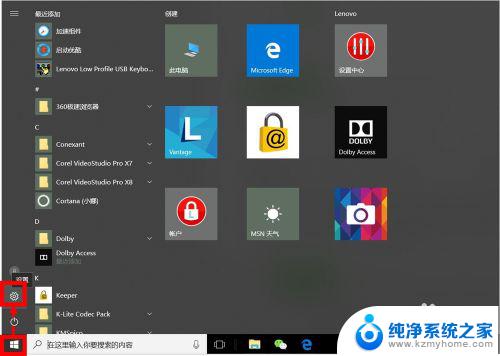
2.我们可以直接搜索"Windows",在弹出的相关选项中。我们点击选择"高级Windows更新选项"。
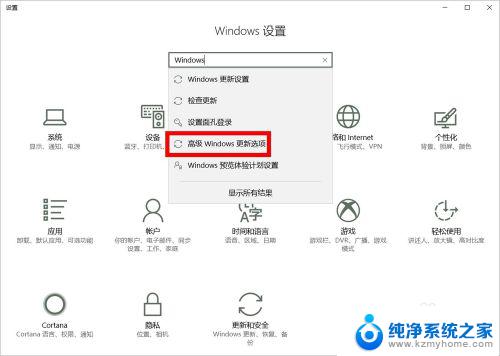
3.在"高级选项"设置中,我们取消勾选第2项(第1项最好也取消勾选),即:不自动下载更新。
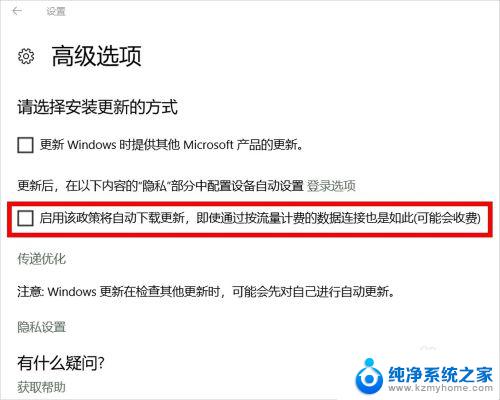
4.我们也可以进入"Windows更新设置"设置"重新启动选项",并将其中的选项设置为"关"。
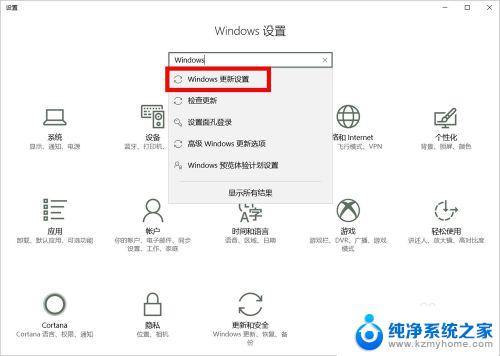
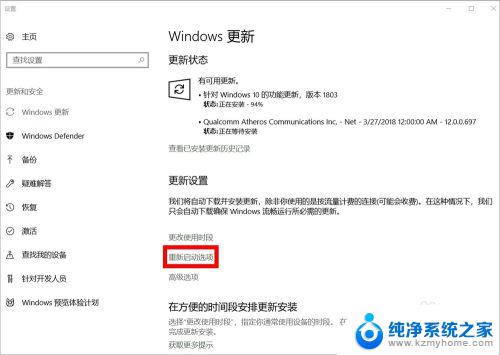
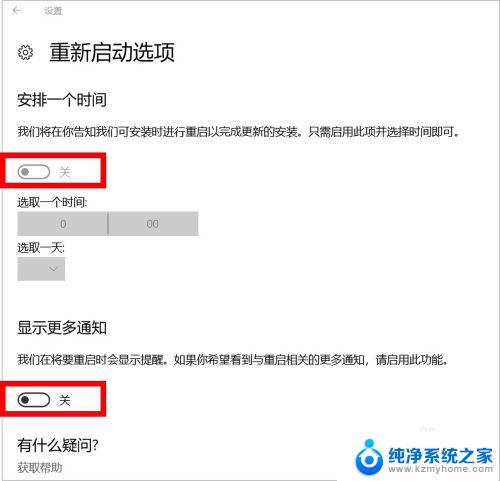
5.接下来,我们按Windows键(不放)+R键,在运行窗口输入"services.msc",然后点击"确定"。
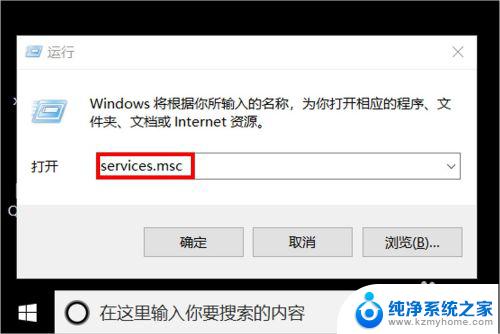
6.在服务设置里面,我们找到"Windows update",鼠标右键单击后点击选择"属性"。
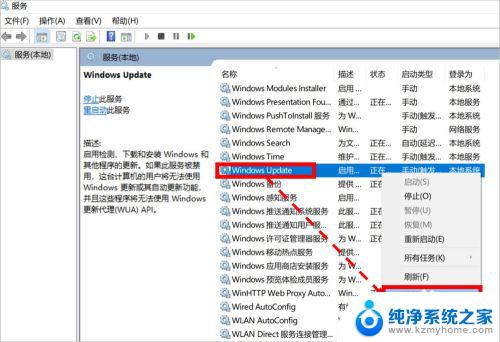
7.在"属性"设置页面,我们将启动类型设置为"禁用"状态即可。
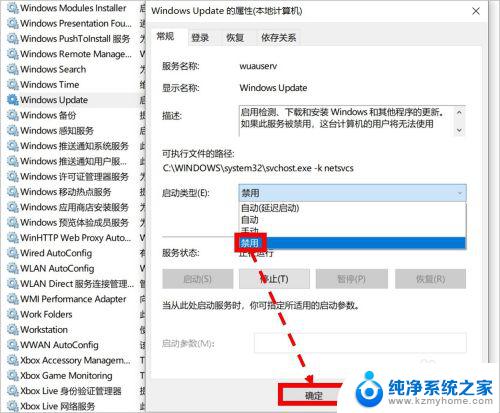
8.如对您有帮助,请点赞或投票鼓励一下作者,谢谢~
以上就是如何关闭Windows自动更新的全部内容,对于不懂的用户可以根据小编的方法来操作,希望本文能够帮助到大家。
如何不让windows自动更新 设置电脑不自动更新的步骤相关教程
- 微信是自动更新的吗 怎样设置微信电脑版不自动更新
- 为什么电脑不能更新系统 如何设置电脑不自动更新
- windows如何停止更新 关闭Windows 10自动更新的步骤
- 怎样设置电脑系统不自动更新 怎样设置电脑不更新系统
- 电脑设置不自动更新 怎么设置电脑不更新系统
- windows下载更新要不要取消 笔记本电脑关闭自动更新的方法
- steam怎么关自动更新 Steam如何关闭自动更新设置
- 电脑不想更新系统怎么设置 怎么设置电脑不自动更新Windows 10
- wps如何取消版本的自动更新 如何取消wps的版本自动更新
- word页码自动更新 Word如何设置自动更新页码格式
- ps删除最近打开文件 Photoshop 最近打开文件记录清除方法
- 怎么删除邮箱里的邮件 批量删除Outlook已删除邮件的方法
- 笔记本电脑的麦克风可以用吗 笔记本电脑自带麦克风吗
- thinkpad没有蓝牙 ThinkPad笔记本如何打开蓝牙
- 华为锁屏时间设置 华为手机怎么调整锁屏时间
- 华为的蓝牙耳机怎么连接 华为蓝牙耳机连接新设备方法
电脑教程推荐
- 1 笔记本电脑的麦克风可以用吗 笔记本电脑自带麦克风吗
- 2 联想电脑开机只显示lenovo 联想电脑开机显示lenovo怎么解决
- 3 如何使用光驱启动 如何设置光驱启动顺序
- 4 怎么提高笔记本电脑屏幕亮度 笔记本屏幕亮度调节方法
- 5 tcl电视投屏不了 TCL电视投屏无法显示画面怎么解决
- 6 windows2008关机选项 Windows server 2008 R2如何调整开始菜单关机按钮位置
- 7 电脑上的微信能分身吗 电脑上同时登录多个微信账号
- 8 怎么看电脑网卡支不支持千兆 怎样检测电脑网卡是否支持千兆速率
- 9 荣耀电脑开机键在哪 荣耀笔记本MagicBook Pro如何正确使用
- 10 一个耳机连不上蓝牙 蓝牙耳机配对失败